Encontrar contraseñas de redes Wi-Fi por medio de algunos comandos CMD es muy sencillo. Estos comandos funcionan incluso cuando estás o no conectado a una red Wi-Fi. El uso de comandos nos permite también, entre otras tareas: optimizar la red por medio de otras características como asignar direcciones MAC al azar, entre otras.
Cuando nos conectamos a una red WiFi e introducimos la contraseña para conectarnos a esa red, lo que en realidad sucede es que se crea un perfil WLAN de esa red WiFi. Ese perfil se almacena dentro de nuestra computadora, junto con los demás datos necesarios del perfil Wi-Fi.

En lugar de utilizar una interfaz gráfica de usuario para encontrar las contraseñas individuales, también podemos buscar la contraseña del Wi-Fi de esa red usando CMD. Estos pasos funcionan incluso cuando estás totalmente fuera de línea o no estás conectado con esa red Wi-Fi de la que buscas la contraseña.
+ En el siguiente paso conoceremos acerca de todos los perfiles que están almacenados en nuestra computadora. Por lo tanto, escribe el siguiente comando:
netsh wlan show profile
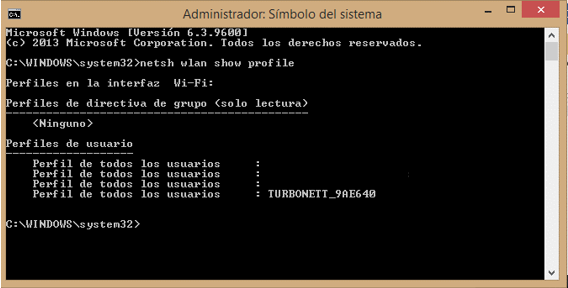
Este comando mostrará todos los perfiles Wi-Fi a los cuales alguna vez nos hemos conectado.
En la imagen de arriba he borrado intencionalmente algunos de nombre de mis redes Wi-Fi. Como puedes ver, hay 4 redes Wi-Fi. Por lo tanto, voy a averiguar la contraseña para la conexión Wi-Fi “TURBONETT_9AE640”.
+ A continuación, hay que escribir el siguiente comando para ver la contraseña de cualquier red Wi-Fi:
netsh wlan show profile NombreWi-Fi key=clear
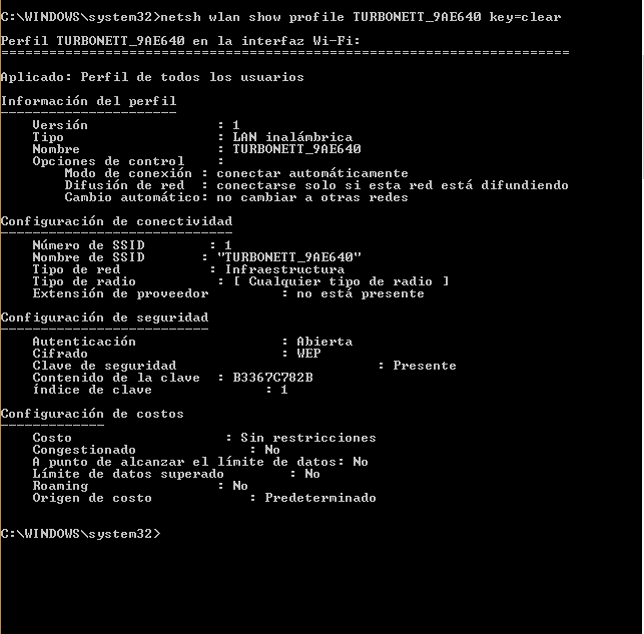
+ Observa que en la parte “Contenido de la clave” está la contraseña de esa red en particular.
Además de conocer la contraseña de la red Wi-Fi, también puedes utilizar este resultado para optimizar aún más dicha red. Por ejemplo, según la información del perfil, se puede cambiar la aleatorización de MAC. Tú puedes activar la función de aleatorización de MAC para evitar el seguimiento de localización basado en la dirección MAC del dispositivo.
Fuente: https://www.1000tipsinformaticos.com/

Entusiasta de la seguridad cibernética. Especialista en seguridad de la información, actualmente trabajando como especialista en infraestructura de riesgos e investigador.
Experiencia en procesos de riesgo y control, soporte de auditoría de seguridad, diseño y soporte de COB (continuidad del negocio), gestión de grupos de trabajo y estándares de seguridad de la información.
Envía tips de noticias a info@noticiasseguridad.com o www.instagram.com/iicsorg/.
También puedes encontrarnos en Telegram www.t.me/noticiasciberseguridad










